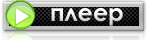Советую
прочитать этот курс всем, кто только недавно познакомился с искусством
именуемым "НХЛ 2009". И не только для новичков, еще для тех, кто все
время что-то забывает!!!
Для начала ответы на Часто Задаваемые Вопросы:
В данный момент эти правила не используйте, спрашивайте у администрации, если возникли какие-либо вопросы !!!
1. Ростер - что это такое и как его установить?
Поясняю: ростер - это 2 файла (exhibition.exh и db.viv), в которых содержатся информация о составах команд и характеристики игроков.
Для корректной работы ростера файл db.viv копируем в папку NHL09\db, exhibition.exh копируем в папку Мои документы/NHL09.
После этого ОБЯЗАТЕЛЬНО запускаем BHimport, чтобы он установил эти обновления.
2. Игра не идет дальше первого вбрасывания, что делать?
Поясняю: нужно, чтоб у вас с соперником были одинаковые файлы fmisc.viv в папке NHL09/preload.
Файл fmisc.viv с общероссийскими настройками вы можете найти в каталоге файлов.
3. Не могу создать игру/ко мне не может подключить соперник, что делать?
Поясняю: у вас, т.н. «внутренний IP», адрес который виден исключительно пользователям вашего провайдера/сети. Решение проблемы – скачать программу Hamachi (она есть в каталоге файлов), зарегистрироваться в ней, и зайти в сеть лиги (KHL-09, пароль 123). Перед игрой запускаете Hamachi, и соперник набирает тот IP, который Вы получили при регистрации.
4. Как выложить результаты матча на сайт?
Поясняю: во-первых, результат выкладывает победитель матча. Для этого заходим в папку Logs,
в которую сохраняет статистику программа NHL09GameplayCenter. Там будет 4 файла, в названии которых будет аббревиатура команд, дата и время игры. Копируем эти файлы в отдельную папку, архивируем ее, и после на форуме прикладываем архив к сообщению.
Результаты матчей без приложенного архива могут быть аннулированы по решению администрации лиги!
5. Для игр Вы и человек с которым хотите играть должны находиться в одной сети. В игре для соединения выбираете LAN.
Щелкнув левой кнопкой мыши на пользователе можно проверить пинг до него (Ping), просмотреть его общедоступные папки (Browse) (если доступ к ним открыт и в настройках сети Windows у вас стоит одинаковое имя сети (WorkGroup)) , послать ему сообщение (Send Message)(при получении сообщения значок Hamachi в трее начинает мигать), или заблокировать его.
Античит
Для начала ответы на Часто Задаваемые Вопросы:
В данный момент эти правила не используйте, спрашивайте у администрации, если возникли какие-либо вопросы !!!
1. Ростер - что это такое и как его установить?
Поясняю: ростер - это 2 файла (exhibition.exh и db.viv), в которых содержатся информация о составах команд и характеристики игроков.
Для корректной работы ростера файл db.viv копируем в папку NHL09\db, exhibition.exh копируем в папку Мои документы/NHL09.
После этого ОБЯЗАТЕЛЬНО запускаем BHimport, чтобы он установил эти обновления.
2. Игра не идет дальше первого вбрасывания, что делать?
Поясняю: нужно, чтоб у вас с соперником были одинаковые файлы fmisc.viv в папке NHL09/preload.
Файл fmisc.viv с общероссийскими настройками вы можете найти в каталоге файлов.
3. Не могу создать игру/ко мне не может подключить соперник, что делать?
Поясняю: у вас, т.н. «внутренний IP», адрес который виден исключительно пользователям вашего провайдера/сети. Решение проблемы – скачать программу Hamachi (она есть в каталоге файлов), зарегистрироваться в ней, и зайти в сеть лиги (KHL-09, пароль 123). Перед игрой запускаете Hamachi, и соперник набирает тот IP, который Вы получили при регистрации.
4. Как выложить результаты матча на сайт?
Поясняю: во-первых, результат выкладывает победитель матча. Для этого заходим в папку Logs,
в которую сохраняет статистику программа NHL09GameplayCenter. Там будет 4 файла, в названии которых будет аббревиатура команд, дата и время игры. Копируем эти файлы в отдельную папку, архивируем ее, и после на форуме прикладываем архив к сообщению.
Результаты матчей без приложенного архива могут быть аннулированы по решению администрации лиги!
5. Для игр Вы и человек с которым хотите играть должны находиться в одной сети. В игре для соединения выбираете LAN.
Щелкнув левой кнопкой мыши на пользователе можно проверить пинг до него (Ping), просмотреть его общедоступные папки (Browse) (если доступ к ним открыт и в настройках сети Windows у вас стоит одинаковое имя сети (WorkGroup)) , послать ему сообщение (Send Message)(при получении сообщения значок Hamachi в трее начинает мигать), или заблокировать его.
Античит
Делаем всё как на Скрине :
- Указываем папку с игрой
- Указываем папку для сохранения статистики
- Выбираем Язык
Жмем ПРИМЕНИТЬПосле чего необходимо скачать файл IP.CFG с сайта (внимательно следить за Новостями на Главной странице лиги) и скопировать файл в папку с античитом.
После чего запускаем Античит :
- Указываем папку с игрой
- Указываем папку для сохранения статистики
- Выбираем Язык
Жмем ПРИМЕНИТЬПосле чего необходимо скачать файл IP.CFG с сайта (внимательно следить за Новостями на Главной странице лиги) и скопировать файл в папку с античитом.
После чего запускаем Античит :

При первом запуске NHL09GamePlayCenter (Античит) необходимо его правильно настроить :
Жмем по кнопке Играть (см.скрин) :
- Выбираем свою команду (необходимо выбрать один раз и в дальнейшем она меняться не будет)
- Выбираем Ник оппонента (щелкнуть левой кнопкой мыши по раскрывающемуся списку и выбрать нужного соперника)
- Для игры Сервером необходимо поставить галочку Я БУДУ "СЕРВЕРОМ" (чтобы подключиться к серверу галочку ставить не надо)
Жмем ИГРАТЬ >> и если Античит настроен правильно - запустится Игра.
Жмем по кнопке Играть (см.скрин) :
- Выбираем свою команду (необходимо выбрать один раз и в дальнейшем она меняться не будет)
- Выбираем Ник оппонента (щелкнуть левой кнопкой мыши по раскрывающемуся списку и выбрать нужного соперника)
- Для игры Сервером необходимо поставить галочку Я БУДУ "СЕРВЕРОМ" (чтобы подключиться к серверу галочку ставить не надо)
Жмем ИГРАТЬ >> и если Античит настроен правильно - запустится Игра.